Настраиваем БИОС Гигабайт
Первое, с чего стоит начать процесс настройки – вход в режим низкоуровневого управления платой. На современных «материнках» указанного производителя за вход в БИОС отвечает клавиша Del. Её следует нажимать в момент после включения компьютера и появления заставки.
После загрузки в BIOS вы можете наблюдать следующую картину.
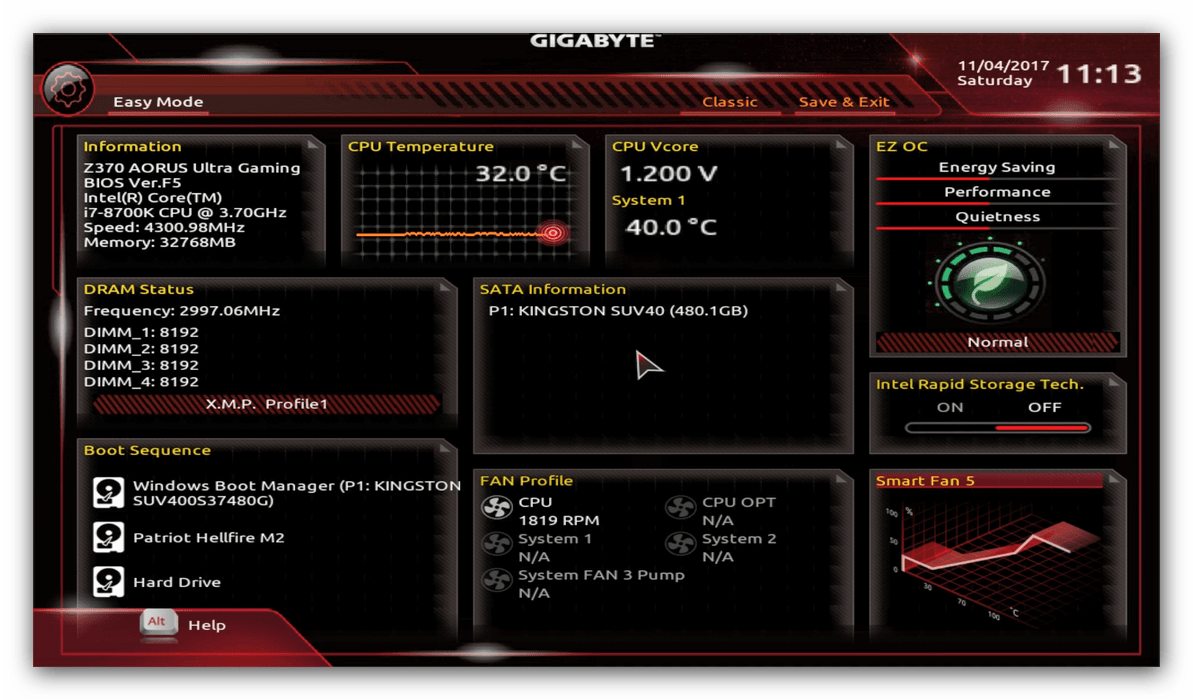
Как видите, производитель использует UEFI, как более безопасный и удобный для пользователя вариант. Вся инструкция далее будет ориентирована именно на UEFI-вариант.
Настройки RAM
Первое, что нужно сконфигурировать в параметрах БИОСа – тайминги оперативной памяти. Из-за неправильно установленных настроек компьютер может работать некорректно поэтому внимательно следуйте инструкции далее:
- Из главного меню перейдите к параметру «Advanced Memory Settings», расположенному на вкладке «M.I.T».
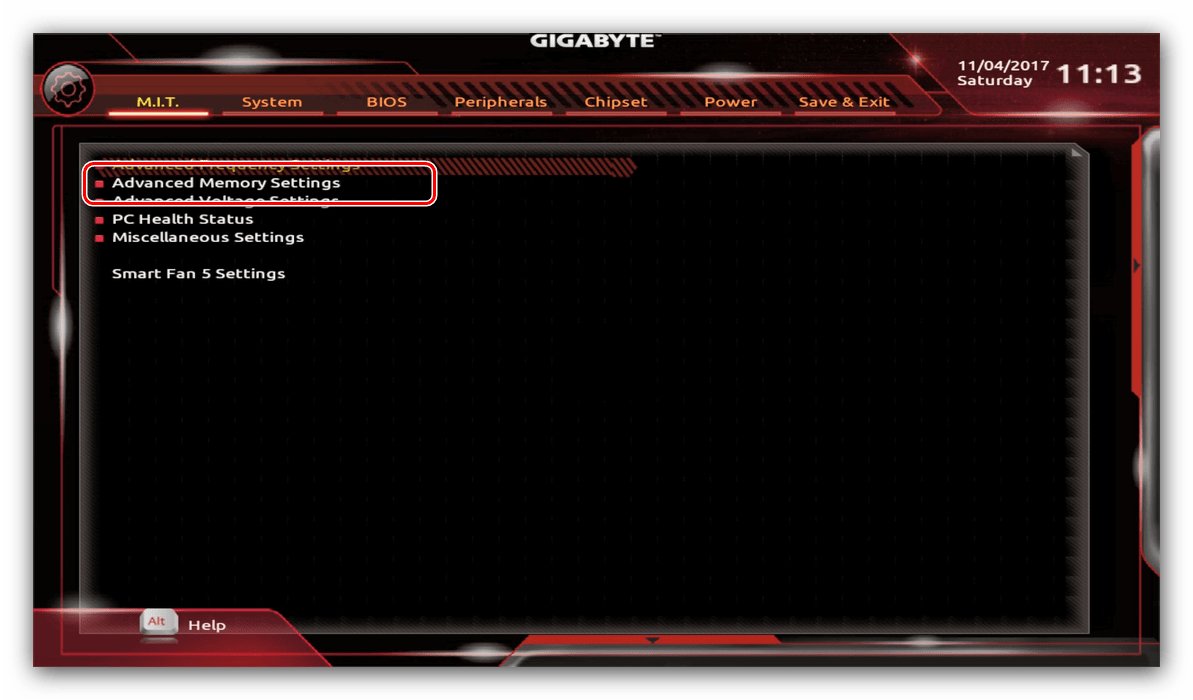
В нём перейдите к опции «Extreme Memory Profile (X.M.P.)».
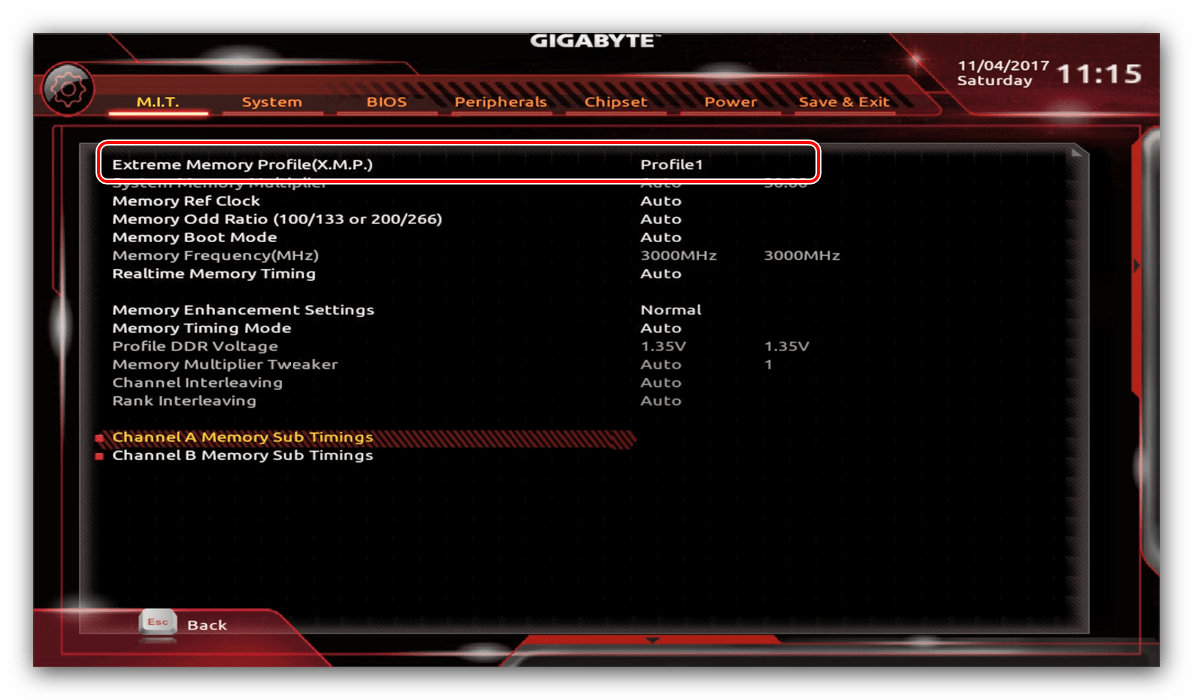
«Profile1»«Profile2»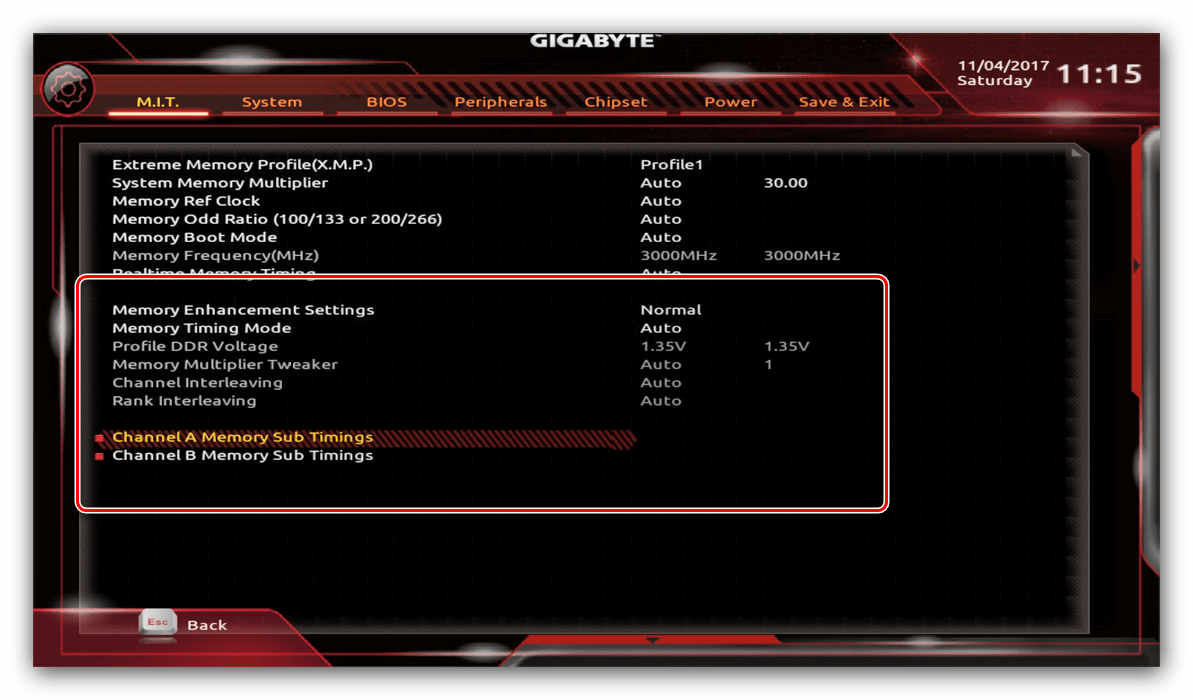
Параметры GPU
Через UEFI BIOS плат Gigabyte можно настроить работу компьютера с видеоадаптерами. Для этого перейдите на вкладку «Peripherals».
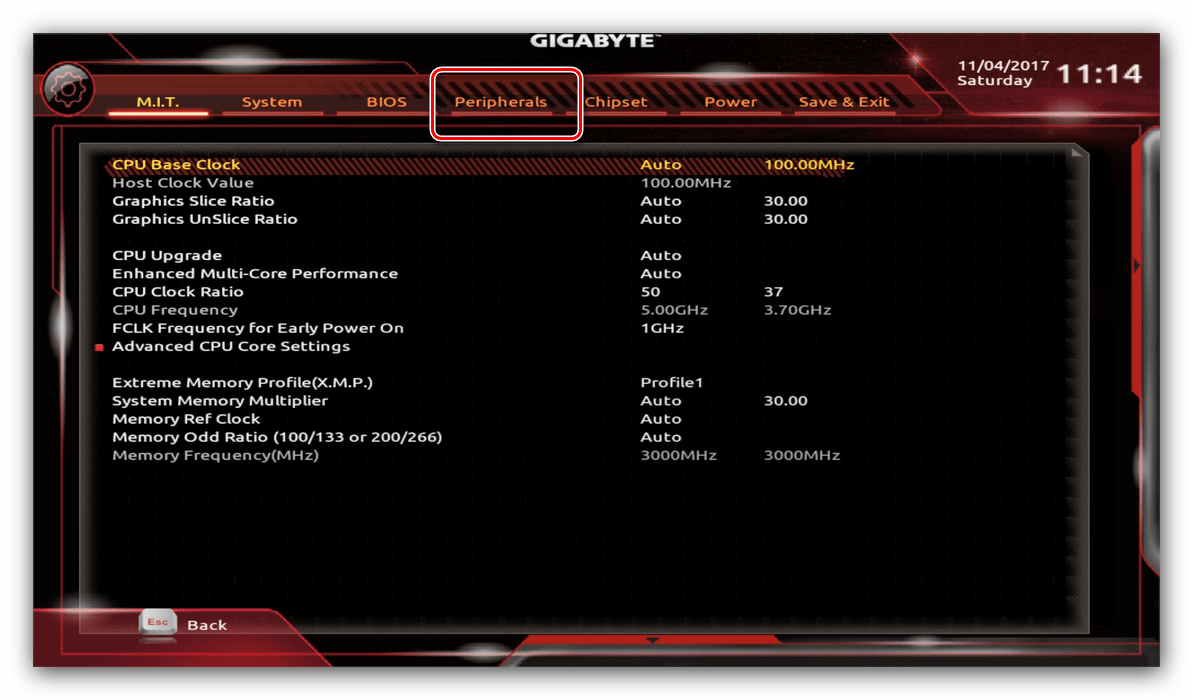
Самой важной опцией здесь является «Initial Display Output», позволяющая установить основной используемый графический процессор. Если на компьютере на момент настройки нет выделенного GPU, следует выбрать вариант «IGFX»
Для выбора дискретной видеокарты установите «PCIe 1 Slot» или «PCIe 2 Slot», зависит от порта, к которому подключен внешний графический адаптер.
В разделе «Chipset» можно либо полностью отключить встроенную графику для снижения нагрузки на CPU (опция «Internal Graphics» в положении «Disabled»), либо увеличить или уменьшить объём оперативной памяти, которая потребляется этим компонентом (опции «DVMT Pre-Allocated» и «DVMT Total Gfx Mem»)
Обратите внимание, доступность этой возможности зависит как от процессора, так и от модели платы.
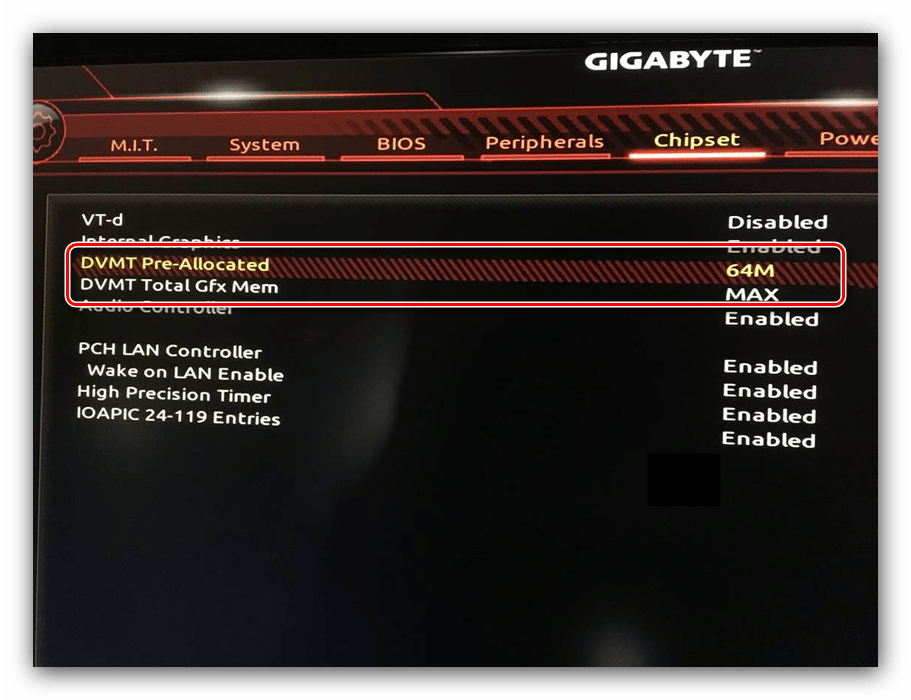
Настройка вращения кулеров
- Нелишним также будет сконфигурировать скорость вращения системных вентиляторов. Для этого перейдите воспользуйтесь опцией «Smart Fan 5».
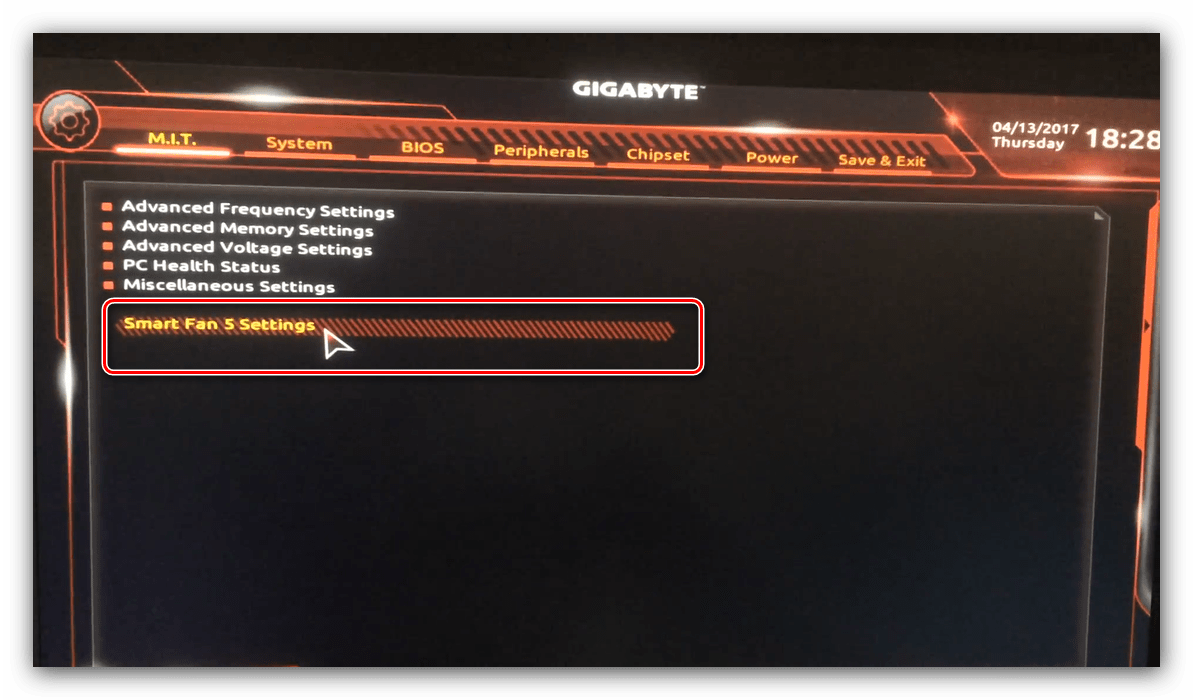
В зависимости от количества установленных на плате кулеров в меню «Monitor» будет доступно управление ими.
Скорости вращения каждого из них стоит установить в положение «Normal» – это обеспечит автоматический режим работы в зависимости от нагрузки.
Можно также настроить режим работы кулера вручную (вариант «Manual») или выбрать минимально шумный, но обеспечивающий наихудшее охлаждение (параметр «Silent»).
Оповещения о перегреве
Также в платы рассматриваемого производителя встроено средство защиты компонентов компьютера от перегрева: при достижении порогового значения температуры пользователь получит оповещение о необходимости выключения машины. Настроить отображение этих уведомлений можно в разделе «Smart Fan 5», упомянутом на предыдущем этапе.
- Нужные нам опции расположены в блоке «Temperature Warning». Здесь потребуется вручную определить максимально допустимое значение температуры процессора. Для CPU с низким тепловыделением достаточно выбрать значение в 70 °C, а если TDP у процессора высокий, то 90 °C.
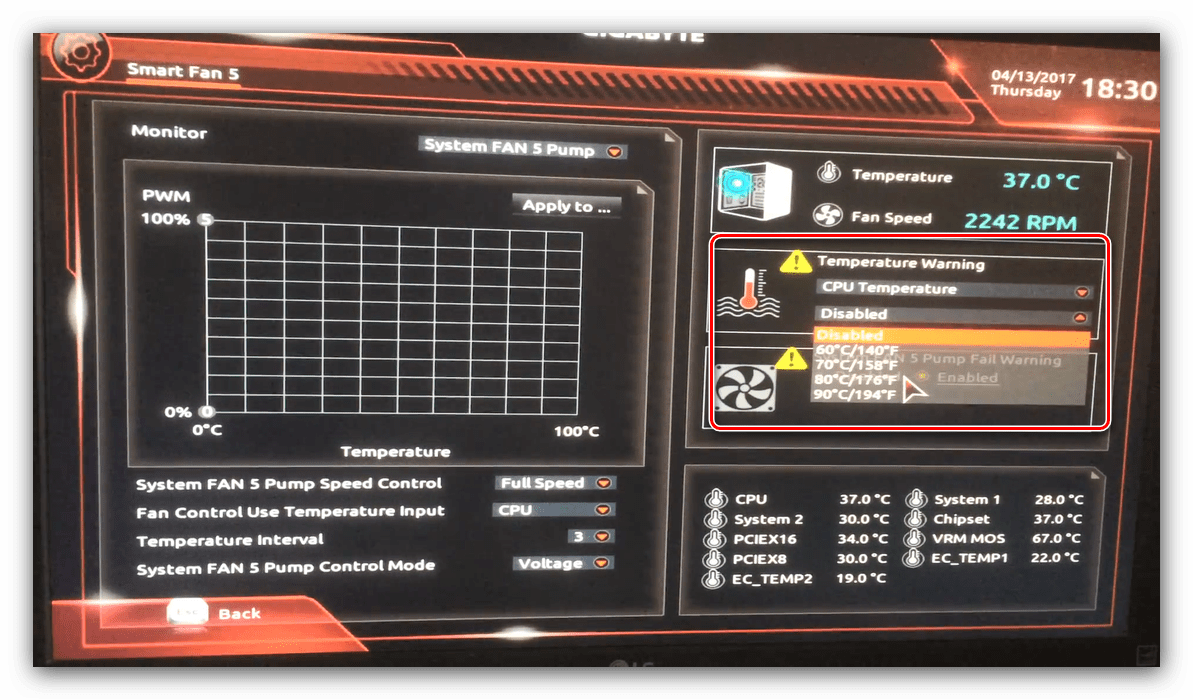
По желанию можно также настроить оповещение о неполадках с кулером процессора – для этого в блоке «System FAN 5 Pump Fail Warning» отметьте вариант «Enabled».
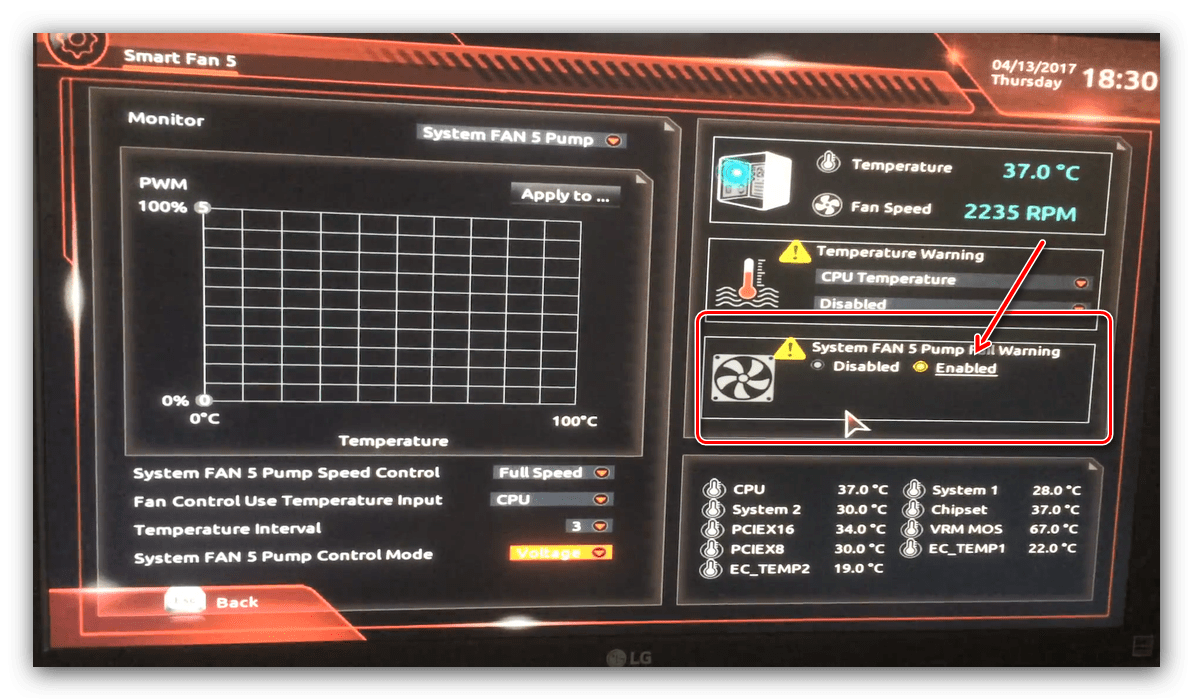
Настройки загрузки
Последние важные параметры, которые следует настроить – приоритет загрузки и включение режима AHCI.
- Зайдите в раздел «BIOS Features» и воспользуйтесь опцией «Boot Option Priorities».
Здесь выберите нужный загрузочный носитель. Доступны как обычные жесткие диски, так и твердотельные накопители. Также можно выбрать флешку или оптический диск.
Режим AHCI, необходимый для современных HDD и SSD, включается на вкладке «Peripherals», в разделах «SATA and RST Configuration» – «SATA Mode Selection».
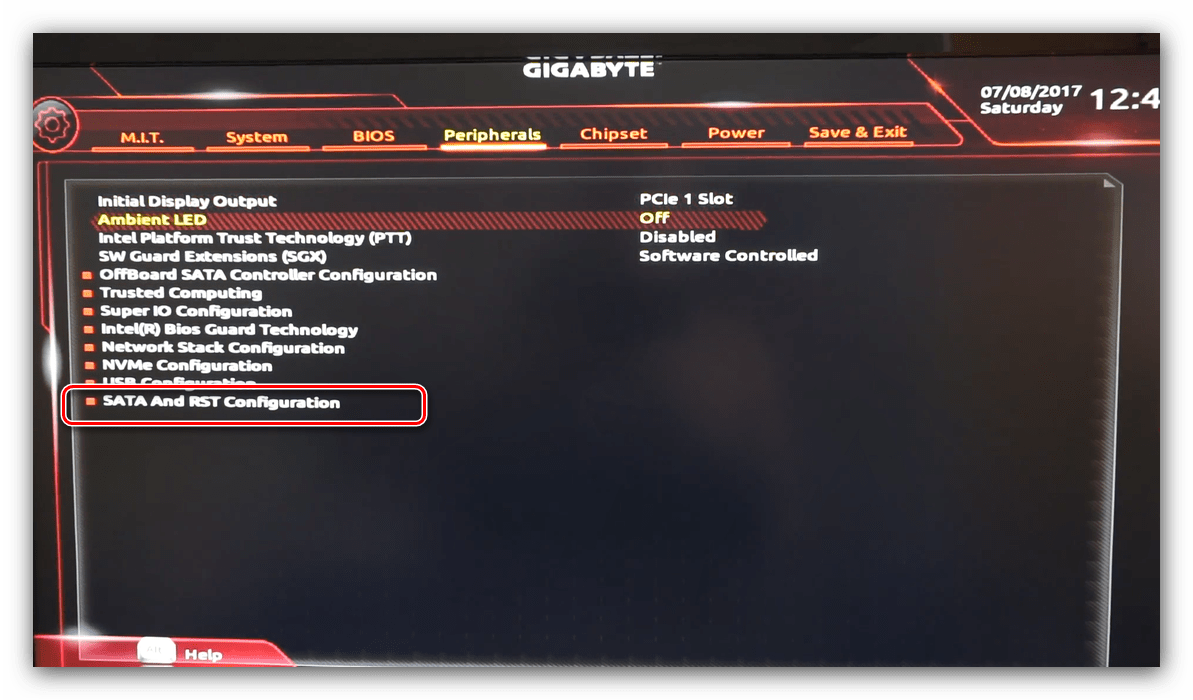
Сохранение настроек
- Для сохранения введённых параметров воспользуйтесь закладкой «Save & Exit».
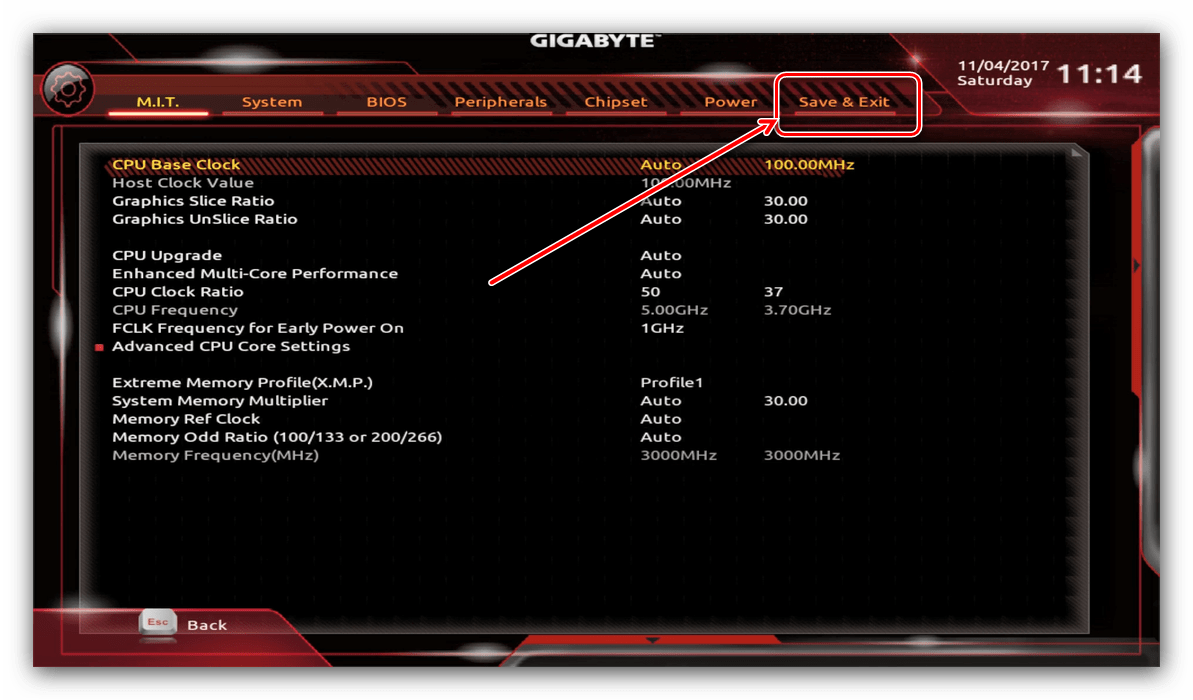
Сохранение параметров происходит после нажатия на пункт «Save & Exit Setup».
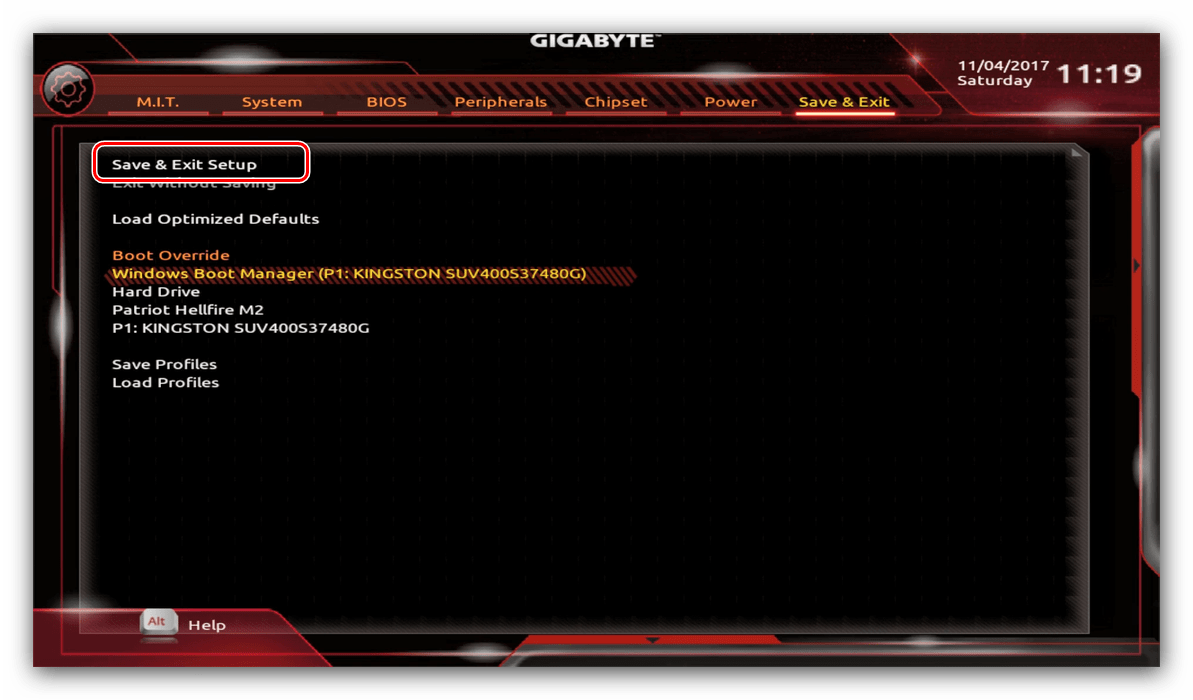
Также можно выйти без сохранения (если не уверены, что ввели всё правильно), используйте опцию «Exit Without Saving», или сбросить настройки БИОС к заводским, за что отвечает вариант «Load Optimized Defaults».
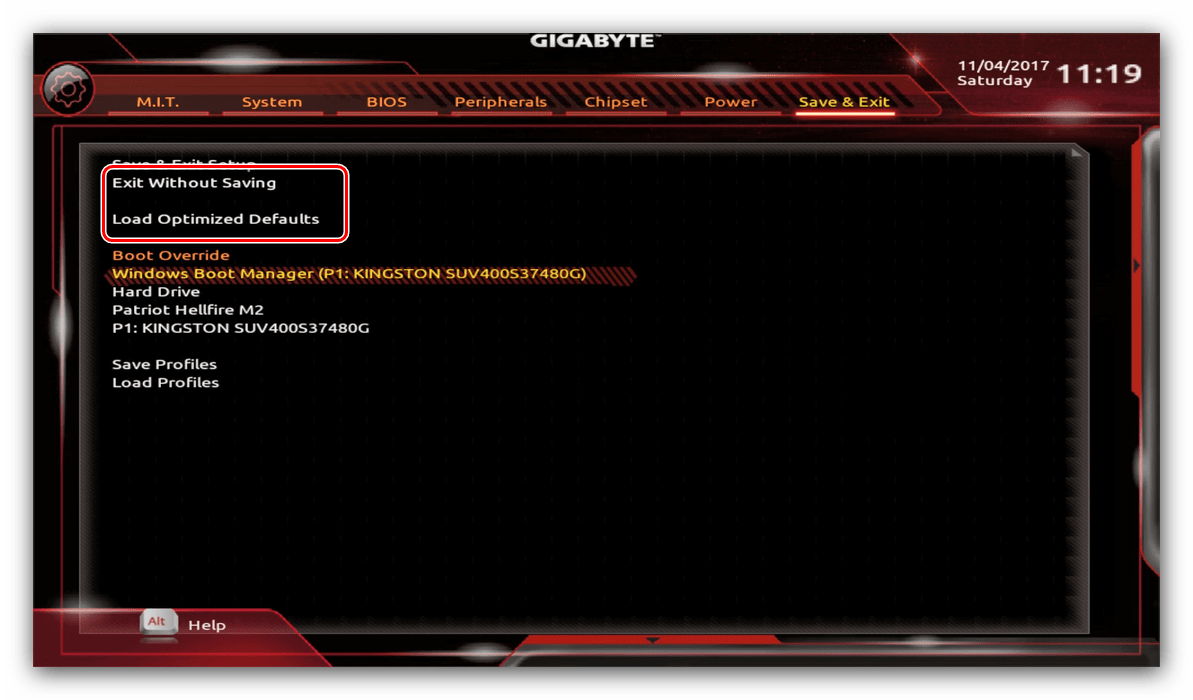
Таким образом мы закончили настройку основных параметров BIOS на материнской плате Gigabyte.
Часто задаваемые вопросы о скорости памяти
Как скорость оперативной памяти влияет на производительность?
Давайте поговорим о том, что делает XMP привлекательным: более быстрая оперативная память.
Какие преимущества вы получаете от включения XMP и более быстрой оперативной памяти? На самом деле, преимущества не всегда могут быть очевидны.

Тем не менее, это помогает, особенно для рабочих нагрузок с интенсивным использованием памяти, таких как 3D-рендеринг или редактирование видео. Чем больше быстрой оперативной памяти у вас есть, тем лучше ваш процессор будет оснащён для выполнения ресурсоемких задач.
Для игр более высокая скорость оперативной памяти не всегда может привести к увеличению средней частоты кадров. Однако, повышение скорости оперативной памяти почти всегда приводит к увеличению минимальной частоты кадров
Это более важно, потому что ваша минимальная частота кадров определяет максимальное значение, на которое ваш компьютер может снизить производительность во время интенсивных сцен в игре
Повышение минимальной частоты кадров приближает провалы к среднему значению, делая их менее заметными
В зависимости от игры, вашего оборудования и множества других факторов, которые я не могу учесть, разница может быть незначительной или очень важной
Где найти хорошую оперативную память для использования с XMP?
Большую часть высокопроизводительной оперативной памяти можно использовать с XMP, но у меня есть конкретная рекомендация для пользователей как AMD, так и Intel.
Я предлагаю вам использовать оперативную память Samsung B-Die для достижения стабильной и высокой производительности на процессорах AMD и Intel с использованием XMP.
Хотя Samsung B-Die чаще всего упоминается вместе с AMD, поскольку процессоры AMD, как известно, должны иметь хорошую оперативную память для максимальной производительности, комплекты Samsung B-Die по-прежнему отлично подходят для пользователей Intel.
Что отличает Samsung B-Die, так это их гарантированная минимальная спецификация DDR4, работающая на частоте 3200 МГц и с задержкой CAS 14.
Также могут быть достигнуты более высокие скорости до 4000 МГц, хотя в этом сценарии вам, возможно, придётся увеличить задержку CAS на ступеньку до 15.
Сколько оперативной памяти мне нужно?
И последнее, но не менее важное: сколько оперативной памяти вам действительно нужно, чтобы использовать XMP по максимуму?
Что ж, объём оперативной памяти действительно зависит от конкретной рабочей нагрузки, поэтому я не могу дать здесь исчерпывающий ответ.
Тем не менее, вам потребуется как минимум 2 планки оперативной памяти, чтобы XMP работал должным образом, потому что в противном случае ваша оперативная память будет заблокирована на половинной скорости.
Оперативная память – довольно привередливая и забавная технология, и одна из её особенностей заключается в том, что вам нужно использовать две планки, чтобы действительно достичь номинальной скорости.
К счастью, большинство комплектов памяти являются двухъядерными и, следовательно, двухканальными, поэтому это не проблема.
И это всё, на данный момент! Я надеюсь, что эта статья научила вас всему, что вам нужно знать, чтобы хорошо понять, что такое XMP, DOCP и EOCP и как они работают.
Зачем нужны XMP профили памяти и как они работают?
XMP или Extreme Memory Profiles – это технология, разработанная компанией Intel, которая позволяет изменять множество параметров работы оперативной памяти за счет простого переключения профиля. Благодаря чему вы можете в полной мере воспользоваться всеми преимуществами более быстрой работы RAM. Если вы когда-либо задумывались о разгоне памяти, но подбор частоты, напряжения и таймингов кажется вам слишком сложным или затянутым, то вам определенно стоит поближе познакомиться с XMP.
Как это работает?
При включении компьютера производится самопроверка всех устройств. Частью этого процесса является автоматическое конфигурирование установленного оборудования, в том числе и оперативной памяти. Компьютеру необходимо знать модель памяти, а также частоту и тайминги, которые необходимо установить. Для этого BIOS обращается к специальному чипу, находящемуся в RAM модулях. Он называется SPD ( Serial Presence Detect или схема последовательного детектирования ) и содержит информацию для правильной установки таймингов и частот. XMP, в свою очередь является расширением для SPD и содержит информацию о работе памяти на более высоких частотах и более коротких таймингах. Помимо этого, XMP также предоставляет данные для повышения напряжения, если это необходимо.
XMP профили по существу позволяют корректно настроить высокопроизводительные RAM модули в вашей системе, при условии что они отвечают спецификациям DDR.
Как и где настраиваются профили?
Доступ к XMP профилям можно получить из BIOS вашей материнской платы. К сожалению, мы не можем указать где конкретно вы можете найти эти настройки, поскольку BIOS различных производителей сильно отличается. Попробуйте найти пункты содержащие слова Memory, Overclocking, Speed или XMP.
Модули памяти, поддерживающие XMP, содержат два различных профиля, которые отличаются уровнем разгона. Просто выберите один из двух профилей, сохраните настройки и перезагрузитесь. Теперь вам следует убедиться, что разгон применился с помощью программы CPU-Z.
Что будет если не включать профиль XMP?
Любые высокопроизводительные RAM модули используют XMP профили, поскольку они обязаны отвечать спецификациям DDR. Если вы не примените ни один из профилей, тогда память будет работать на стандартной для вашей системы частоте, которая по большей части зависит от вашего процессора. Однако самая главная проблема заключается в том, что вы не сможете воспользоваться всеми преимуществами работы памяти на повышенных частотах.
В большинстве случаев это не доставит никаких проблем. Ваша память просто будет работать в штатном режиме. Тем не менее XMP профили помогут вам простым переключением немного повысить скорость работы ПК и в первую очередь это касается компьютеров с процессорами Ryzen. Такие ЦПУ довольно требовательны к частоте памяти, поэтому прирост производительности может быть весьма ощутимым.
В чем разница между двумя профилями?
Модули памяти, поддерживающие XMP, содержат два профиля – «Profile 1» и «Profile 2». Первый содержит настройки разгона, которые позволят работать вашей памяти с настройками, указанными на коробке. Как правило этот профиль предоставляет немного более скромный разгон, но в тоже время и наиболее стабильный. Второй профиль, в свою очередь содержит информацию для экстремального разгона и достижения максимальной производительности. Наличие двух профилей позволят вам быстро переключаться между ними для достижения максимальной производительности в тех случаях, когда это необходимо.
Насколько стабилен разгон с помощью XMP?
В любой ситуации, когда задействован разгон, существует риск получить нестабильно работающую систему. Однако профили XMP сконфигурированы и тщательно протестированы для конкретно вашей памяти. Тайминги, напряжение и частота установлены таким образом, чтобы дополнять друг друга и не вызывать сбоев в работе, в отличие от ручных настроек. Вместе с тем стоит учитывать, что ни одна система автоматического разгона не учитывает внешние факторы, например, такие как дополнительный разгон ЦПУ
Поэтому если вы испытываете какие-либо трудности с работой профилей XMP обратите внимание на работу других компонентов вашей системы
Не забудьте подписаться и поставить лайк. Впереди будет еще много крутых статей.
Xmp профиль как включить Asus?
XMP профили оперативной памяти доступны в настройках BIOS материнской платы. Обычно их два. Для входа в BIOS нажимайте клавишу Del или F2 во время заставки BIOS при включении компьютера.27 мая 2019 г.
Как в биосе включить всю оперативную память?
- Перезагрузить компьютер.
- Открыть меню BIOS нажатием кнопок Esc, Del или F2.
- Щелкнуть по строке «Расширенные настройки» или воспользоваться сочетанием клавиш Ctrl + F1.
- Выбрать параметр MB Intelligent Tweaker (M. I. …
- Найти вкладку System Memory Multiplier.
Как изменить частоту оперативной памяти в биосе ASUS?
- С помощью клавиши F7 перейти в раздел «Advanced Mode».
- Перейти во вкладку «Ai Tweaker».
- Найти «Memory Frequency» и в выпадающем окне выбрать желаемую частоту ОЗУ.
Как включить XMP профиль Gigabyte?
Для получения доступа к настройкам необходимо зайти в настройки, нажав во время старта компьютера клавишу F2, далее перейти в раздел настроек BIOS, используя путь: M. I. T > Advanced Memory Settings (расширенные настройки памяти). В открывшемся перечне параметров следует выбрать пункт Extreme Memory Profile (X.M.P.)
Как снять ограничение оперативной памяти в биосе?
Ограничение может быть выставлено в системе. Чтобы его снять, открываем командную строку и вводим команду msconfig — откроется окно «Конфигурация системы» (также можно воспользоваться поиском Windows по названию окна).
Почему компьютер не видит всю оперативную память?
Компьютер не видит новую оперативную память
В первую очередь проверьте, правильно ли вставлен модуль в слот. Для этого выключите компьютер, достаньте планку ОЗУ и протрите контакты. … проблемы с оперативной памятью; неисправность или несовместимость материнской платы.
Что нужно сделать чтобы зайти в биос?
Как зайти в BIOS при включении стационарного ПК
Чтобы перейти к меню BIOS на стационарном компьютере, при загрузке нужно нажать клавишу Del, в редких случаях — F2. Обычно нужная клавиша указывается на экране до вывода информации об операционной системе.
Как увеличить частоту оперативной памяти на ноутбуке?
Как разогнать оперативную память в ноутбуке?
- Отключить зарядное устройство.
- Извлечь батарею.
- Снять нижнюю крышку с отсеком для слотов ОЗУ и жесткого диска.
- Установить модуль оперативки с лучшими параметрами.
Можно ли изменить частоту оперативной памяти?
Параметры частоты оперативной памяти компьютера можно настроить лишь при помощи соответствующих опций BIOS. Нужно иметь в виду, однако, что далеко не все системные платы позволяют изменить данный параметр оперативной памяти.
Нужно ли разогнать оперативную память?
Разгонять память не страшно
Разгоняя CPU, вы должны следить за его охлаждением, за тем, справится ли охлаждение с увеличением частоты. Работать CPU или GPU могут гораздо громче, чем обычно [видимо, имеется в виду работа кулеров / прим. перев.]. Память не особенно перегревается, поэтому разгонять её довольно безопасно.
Как проверить, включен ли XMP на вашем компьютере
Вы можете проверить, использует ли ваш компьютер XMP для своей оперативной памяти, зайдя в его UEFI или BIOS, где вы можете найти профили XMP и посмотреть, какой из них установлен. Однако вы можете не захотеть для этого заходить в UEFI/BIOS, или вы можете точно знать, что сделанные вами настройки действительно применяются в Windows. CPU-Z снова приходит на помощь. На вкладке SPD просмотрите таблицу таймингов, чтобы узнать, какие профили памяти XMP доступны. Затем сравните их значения с таймингами активной ОЗУ, показанными на вкладке «Память». Активные будут аналогичны или идентичны настроенным в одном из профилей XMP. Соответствующий профиль XMP используется вашей памятью. Вот пример того, как мы узнаем, что память DDR4 нашего компьютера настроена на использование профиля XMP-3200:
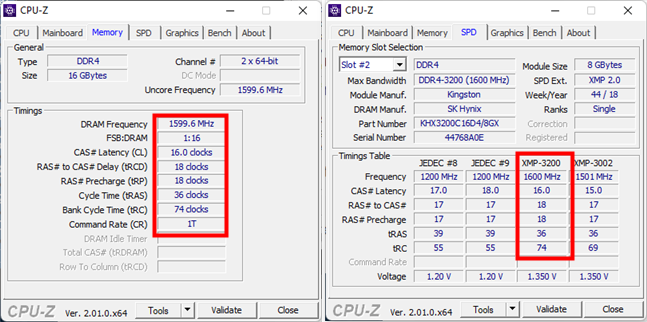
Если вы обнаружите, что ваша оперативная память не использует XMP, но поддерживает его, почему бы не включить его? Просто следуйте инструкциям, которые мы показали ранее, чтобы включить XMP из UEFI/BIOS, и вы получите бесплатное увеличение памяти.
Что такое XMP
XMP, или экстремальные профили памяти, относится к технологии, разработанной Intel, которая используется для ускорения работы оперативной памяти.
Чтобы лучше объяснить цель XMP, я сначала объясню несколько вещей о том, как на самом деле работает оперативная память.
Хотя вы, возможно, приобрели карту памяти, рассчитанную на довольно высокую скорость и низкую задержку, высока вероятность того, что она не будет работать с такими настройками без включенного XMP.
Без XMP ваша оперативная память будет ограничена скоростью по умолчанию или конкретным стандартом оперативной памяти.
Например, скорость оперативной памяти DDR4 по умолчанию составляет 2133 МГц, но многими рекомендуется покупать 3000 МГц или выше.
Однако, если вы не включите XMP или аналогичную настройку в BIOS, вы фактически не сможете наслаждаться высокими скоростями, о которых заявляет производитель!

Таким образом, XMP – это технология, используемая для того, чтобы быстрая оперативная память работала в соответствии с рекламируемой спецификацией.
Вот почему он называется «профилем памяти», потому что профиль XMP, который поставляется с вашей оперативной памятью, сообщает вашей материнской плате, насколько быстро она может работать после включения XMP.
Несмотря на то, что XMP разработан Intel, он совместим с рядом материнских плат AMD, особенно с более новыми.
Однако, есть несколько альтернатив XMP:
Как узнать, сколько оперативной памяти, средствами Windows
Выше мы вкратце разобрали, как определить, какая оперативная память стоит на компьютере путём визуального осмотра модуля, теперь давайте узнаем, как узнать её объём средствами операционной системы. В Windows 7/10 для этого есть встроенная утилита msinfo32.exe. Нажатием клавиш Win+R вызовите диалоговое окошко «Выполнить», введите команду msinfo32 и нажмите Enter.
В основном разделе открывшегося окна сведений о системе найдите пункт «Установленная оперативная память (RAM)» и посмотрите её объём в Гб.
Вместо утилиты msinfo32.exe для определения объёма ОЗУ можно воспользоваться другим встроенным компонентом – средством диагностики DirectX. Запускается он командой dxdiag, объём памяти отображается в мегабайтах на первой вкладке «Система».
Как выставить XMP профиль ASUS?
Для используемой в примере материнской платы мы можем применить утилиту ASUS Ai Tweaker для включения XMP. Войдите в BIOS и перейдите к разделу Ai Tweaker (либо нажмите клавишу F7 для быстрого перехода). В подразделе Ai Overclock Tuner перейдите к параметру XMP и выберите профиль для включения.
Что делать если нет XMP профиля?
Отсутствует XMP в BIOS
Возможно, вы не видите XMP в вашем BIOS. Обычно это означает, что ваша система не поддерживает эту опцию. Это аппаратное ограничение, единственный способ изменить это, сменить оперативную память, процессор или материнскую плату.
Как узнать есть ли XMP?
Заходим в BIOS и находим вкладку Ai-Tweaker. В данной вкладке ищем опцию Ai Overclock Tuner, если параметр стоит на «Авто», то XMP профиль не активирован, тогда нажимаем на данный пункт и выбираем X.M.P.
Как выставить XMP профиль MSI?
В платах MSI вы можете включить XMP прямо на главной странице BIOS, для этого кликните по цифре 1 или 2 возле кружка с названием A-XMP:
- Теперь достаточно перезагрузить компьютер и убедится в успешном разгоне с помощью cpu-z:
- Также можно выбрать профиль на вкладке Overclocking (OC).
Что такое экстремальный профиль памяти?
Технология Intel XMP (Extreme Memory Profile) позволяет пользователям легко разогнать память XPG путем изменения настроек в BIOS, что позволяет достичь даже более высокой производительности, чем при заводских настройках, без сложных и зачастую опасных изменений напряжения и частоты работы памяти.
Как выставить XMP профиль Gigabyte?
Для получения доступа к настройкам необходимо зайти в настройки, нажав во время старта компьютера клавишу F2, далее перейти в раздел настроек BIOS, используя путь: M. I. T > Advanced Memory Settings (расширенные настройки памяти). В открывшемся перечне параметров следует выбрать пункт Extreme Memory Profile (X.M.P.)
Что такое DOCP?
Skill Flare X в меню D.O.C.P (Direct Over Clock Profile) есть пять предустановленных профилей ОЗУ. Direct Over Clock Profile – это аналог технологии Intel XMP от Asus / AMD. Каждый профиль использует скорость передачи данных 3200 МГц и основной тайминг 14, но с разными значениями частоты BCLK.
Как включить двухканальный режим оперативной памяти в биосе MSI?
Чтобы активировать двухканальный режим оперативной памяти, нужно вставить минимум 2 плашки ОЗУ в разные слоты материнской платы (если слотов больше, чем 2, то они должны быть 1 цвета). В большинстве случаев больше ничего делать не нужно, двухканальный режим работы ОЗУ активируется самостоятельно.
Как в биосе включить всю оперативную память?
- С помощью клавиши F7 перейти в раздел «Advanced Mode».
- Перейти во вкладку «Ai Tweaker».
- Найти «Memory Frequency» и в выпадающем окне выбрать желаемую частоту ОЗУ.
Как определить тайминги оперативной памяти?
Как узнать тайминг оперативной памяти
Эти данные, как и прочую полезную информацию, можно узнать, посмотрев на сам модуль ОЗУ. Обычно они прописаны на наклейке. Тайминги указываются числовыми значениями. Иногда на маркировке написана полная информация о латентности RAM, а в некоторых вариантах — только CL задержка.
Как узнать на какой частоте работает память?
Чтобы узнать ее эффективную частоту, достаточно разделить 12800 на 8 или 800 умножить на 2. В моем примере этот показатель равен 1600 MHz. Однако в CPU-Z есть еще один раздел – «Memory», а в нем – параметр «DRAM Frequency», равный 665,1 MHz.
Как узнать какая у меня оперативная память на компьютере?
Наиболее просто это сделать следующим образом:
- Нажать правой кнопкой мыши на значок «Мой компьютер» в проводнике и выбрать «Свойства». Откроется окно, где будет обозначен объем установленной оперативной памяти;
- Нажать на клавиатуре сочетание клавиш Windows+R и ввести команду msinfo32, после чего нажать Enter.
Как включить виртуализацию в BIOS MSI?
Второй способ не намного сложнее, но подойдет только для плат MSI. Откройте меню ОС, затем в самом низу выберите пункт CPU Features и уже здесь найдите пункт SVM Mode: Точно также нужно изменить его значение на Enabled: Затем останется только выйти из BIOS сохранив изменения.
Как поменять UEFI на Legacy MSI?
- В меню оболочки перейдите: SETTINGS → Boot.
- В Boot Mode Select поменяйте параметр на «Legacy+UEFI».
- Нажмите F10 для сохранения изменений в опциях.
Как включить UEFI на мат плате MSI?
В интерфейсе BIOS перейдите на вкладку Boot («Загрузка»), используя клавиши со стрелками. В разделе “Boot mode select” («Выбор режима загрузки») выберите UEFI (данный режим поддерживается операционной системой Windows 10. Нажмите клавишу F10, чтобы сохранить изменения и выйти из интерфейса BIOS.
Как выставить xmp профиль в биос asrock

Если вы хотите разогнать оперативную память, вы обнаружите, что многие руководства указывают вам использовать XMP или Extreme Memory Profile для этой задачи. XMP — это технология, разработанная Intel, которая позволяет пользователям разгонять или повышать производительность оперативной памяти, в частности оперативной памяти DDR3, хотя эта технология также работает с оперативной памятью DDR4.
Стоит отметить, что инструмент XMP не используется с рабочего стола. Вместо этого вы должны получить доступ к нему из вашего BIOS. В зависимости от оборудования, которое у вас есть, XMP может предоставить вам несколько различных профилей или позволить вам вручную установить значения для разгона.
Включить XMP из BIOS
XMP можно включить только из BIOS, для этого нужно сделать следующее:
- Включите компьютер и нажмите клавишу F2 или F10, чтобы попасть в BIOS. Если вы не знаете, какую клавишу нажать, просмотрите наше руководство о том, как получить доступ к BIOS.
- Найдите вкладку памяти.
- Затем найдите в параметрах XMP или Extreme Memory Profile. Выберите эту функцию и используйте другой профиль или вручную установите значение разгона.
Отсутствует XMP в BIOS
Возможно, вы не видите XMP в вашем BIOS. Обычно это означает, что ваша система не поддерживает эту опцию. Это аппаратное ограничение, единственный способ изменить это, сменить оперативную память, процессор или материнскую плату.
Есть много разных вещей, на которые нужно обратить внимание, если вы хотите, разогнать ОЗУ. Ваша модель материнской платы, тип ОЗУ, который она поддерживает, ваш процессор — все это решает, будет ли XMP доступен или нет
Проверьте, RAM поддерживает XMP или нет
Самый простой способ проверить, поддерживает ли ваша память XMP — использовать инструмент CPU-Z. Сделать это очень просто:
- Скачайте и запустите CPU-Z.
- Перейдите на вкладку SPD.
- Затем найдите поле SPD Ext. Если в нем написано XMP, значит ваша память и система поддерживают эту технологию. Если поле пустое, ваша память не поддерживает XMP.
Вывод
Если в вашем BIOS нет XMP, вы не сможете разогнать RAM. Стоимость покупки ОЗУ, которая может быть разогнана, высока, поэтому лучше просто добавить больше ОЗУ в вашу систему, если у вас есть свободные слоты для нее. Кроме того, разгон оперативной памяти вносит минимальные улучшения в систему. Лучше добавить больше оперативной памяти, но если вы не хотите тратить деньги, рассмотрите возможность разгона своего процессора или графического процессора.
Решение проблемы синхронизации и частоты вашей оперативной памяти
Во-первых, используйте CPU-Z
узнать реальную скорость и время вашей оперативной памяти. Во-вторых, включите XMP в вашем BIOS / UEFI. Однако это может привести к тому, что ваш процессор будет работать на полную мощность. В-третьих, вам может потребоваться отключить Turbo Boost в вашем UEFI.

Выяснение скорости вашей оперативной памяти
Вы уже должны знать вашу объявленную скорость ОЗУ. Быстрый способ определить, действительно ли он работает на заявленной скорости, попробуйте загрузить и установить известный CPU-Z. После установки (или просто загрузки автономного исполняемого файла CPU-Z) запустите программное обеспечение. Вы увидите несколько вкладок. Выберите «Память».
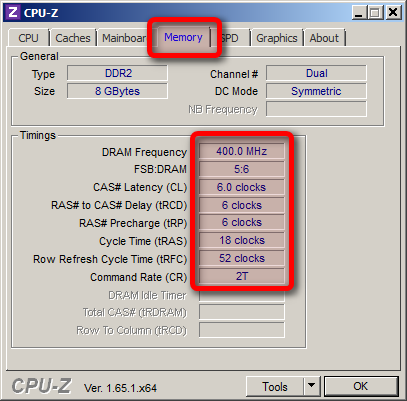
Вы увидите несколько номеров. Наиболее важными являются «Частота DRAM» и «Задержка CAS # (CL)». Убедитесь, что эти номера соответствуют тем, которые рекламируются производителем. Однако имейте в виду, что частота DRAM является двухканальной, поэтому, если вы используете более одного стика, вы можете удвоить это число. Например, если скорость объявлена как 1600 МГц, то она должна указывать 800 МГц в «Частоте DRAM». Если ваша ОЗУ не работает в двухканальном режиме, CPU-Z также сообщит об этом в «Channel #».
Включение XMP в UEFI / BIOS
Включение XMP в UEFI / BIOS не требует особых усилий. Процесс варьируется от производителя к производителю, но существует несколько общих правил поиска этих настроек. Просто нажмите правильную F-клавишу при загрузке, чтобы войти в меню конфигурации вашего UEFI
, В UEFI найдите настройки вашей оперативной памяти. Вы можете заметить, что XMP не появляется — в этом случае ваша RAM может не иметь ассоциированного профиля XMP. В этом случае ваши временные параметры могут потребовать использования ручной настройки или настройки по умолчанию.
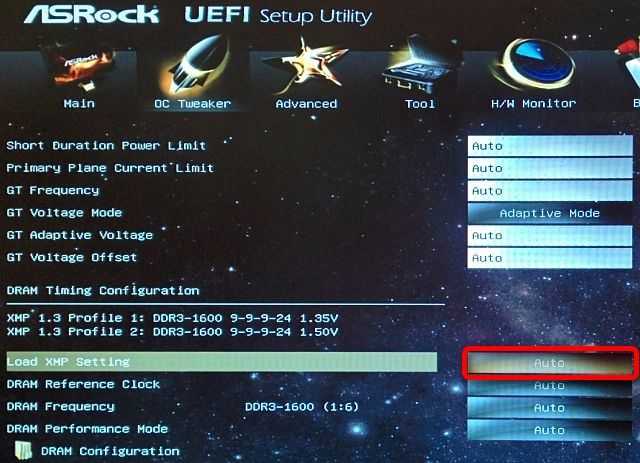
Работа с Turbo Boost
Если включено, Turbo Boost временно разгоняет ваш процессор до его максимальной номинальной частоты, если существует достаточный тепловой запас. Дизайн Intel обеспечивает более высокую производительность, когда это необходимо. К сожалению, некоторые производители материнских плат стараются выжать каждый кусочек сока из своих разработок и часто настраивают процессоры на максимальную разогнанную производительность, если пользователи активируют профили XMP. Это оказалось тем случаем, когда я попытался включить оба профиля Turbo Boost и XMP на моей материнской плате MSI Z87I mITX. Все ядра сразу перепрыгнули на свою максимальную частоту и остались там, независимо от размера рабочей нагрузки. Это привело к гораздо более высокой температуре процессора.
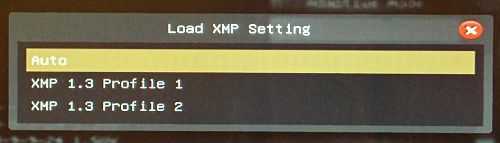
По словам Криса из Tom’s Hardware, Intel не хотела этого делать. Производители материнских плат, такие как MSI, настроили свои платы так, чтобы все ядра ЦП работали на максимальной частоте Turbo. Я столкнулся с этой проблемой, когда пытался создать экологически чистый ПК с пассивным охлаждением
— что вызвало много проблем с перегревом.
Активировать профили XMP или AMP не так просто
Хотя для этого требуется всего один клик, с точки зрения производителей материнских плат это на самом деле намного сложнее. Не из-за самой активации, что для них даже легче, чем для нас, но из-за того, что это подразумевает.
Следует понимать, что XMP и AMP — это две формы и профили, которые включают разгон памяти и, как следствие, это генерирует серию прямых изменений, которые должны быть применены, если мы хотим стабильности.
И дело в том, что все вращается вокруг последнего, поскольку автоматическая активация бесполезна, если POST не проходит наш компьютер. Из-за большого количества имеющихся на рынке модулей, микросхем и печатных плат с соответствующими скоростями и временными интервалами производителю трудно поддерживать их все.
Они довольно много делают с QVL, так как XMP или AMP профиль — это не скорость в стандарте JEDEC, а скорее режим разгона, ни один производитель не будет включать его по умолчанию в качестве активированного, хотя он распознает память даже внутри самой QVL материнской платы.
Где лучше всего купить оперативную память?
В первую очередь рекомендуем три магазина, примерно с равной степенью качества:
- JUST, — пожалуй, лучший выбор с точки зрения соотношения цена-качество SSD (и не только). Вполне внятные цены, хотя ассортимент не всегда идеален с точки зрения разнообразия. Ключевое преимущество, — гарантия, которая действительно позволяет в течении 14 дней поменять товар без всяких вопросов, а уж в случае гарантийных проблем магазин встанет на Вашу сторону и поможет решить любые проблемы. Автор сайта пользуется им уже лет 10 минимум (еще со времен, когда они были частью Ultra Electoronics), чего и Вам советует;
- OLDI, — один из старейших магазинов на рынке, как компания существует где-то порядка 20 лет. Приличный выбор, средние цены и один из самых удобных сайтов. В общем и целом приятно работать.
Выбор, традиционно, за Вами. Конечно, всякие там Яндекс.Маркет’ы никто не отменял, но из хороших магазинов я бы рекомендовал именно эти, а не какие-нибудь там МВидео и прочие крупные сети (которые зачастую не просто дороги, но ущербны в плане качества обслуживания, работы гарантийки и пр).
































